Бюджетні ноутбуки зазнали значних змін за ці роки. Незграбний дизайн і тривожна продуктивність залишилися в минулому, і тепер у нас є тонкі, легкі пристрої, які є стильними та функціональними. Існує багато доступних варіантів для тих, хто шукає просту машину для перегляду, потокової передачі або навіть гри в менш вимогливі відеоігри.
 Павільйон
Павільйон
15,6-дюймовий ноутбук HP Pavilion доступний у різноманітних конфігураціях. Вони включають варіанти оперативної пам’яті від 8 ГБ оперативної пам’яті з 256 ГБ пам’яті SSD до 32 ГБ/1 ТБ, залишаючись при цьому в бюджетній ціновій зоні.
HP Pavilion 15 не тільки з легкістю справляється з такими повсякденними завданнями, як перегляд веб-сторінок і потокове передавання медіафайлів, але завдяки графічній карті Intel UHD Graphics 600 він також може виконувати базове редагування фотографій і легкі ігри.
15,6-дюймовий дисплей ноутбука має роздільну здатність HD з максимальною яскравістю 220 ніт. Він підходить для більшості повсякденних цілей. І якщо ви не заперечуєте, щоб деталі у ваших фільмах були трохи м’якшими, це добре для потокового передавання.
 HP Pavilion 15,6 дюймів
HP Pavilion 15,6 дюймів
Найкраще в цілому
Бюджетний 15,6-дюймовий ноутбук HP Pavilion забезпечує гнучкість завдяки різноманітним параметрам конфігурації, що дозволяє користувачам вибирати оперативну пам’ять і об’єм пам’яті відповідно до своїх потреб. Моделі з кращими специфікаціями можуть ефективно виконувати повсякденні завдання, базове редагування фотографій і звичайні ігри, пропонуючи гідний дисплей, поважний час автономної роботи та зручні варіанти підключення.
плюси
- Різноманітний вибір портів
- Хороший час автономної роботи
- Легкий
- ОС Windows 11 Home
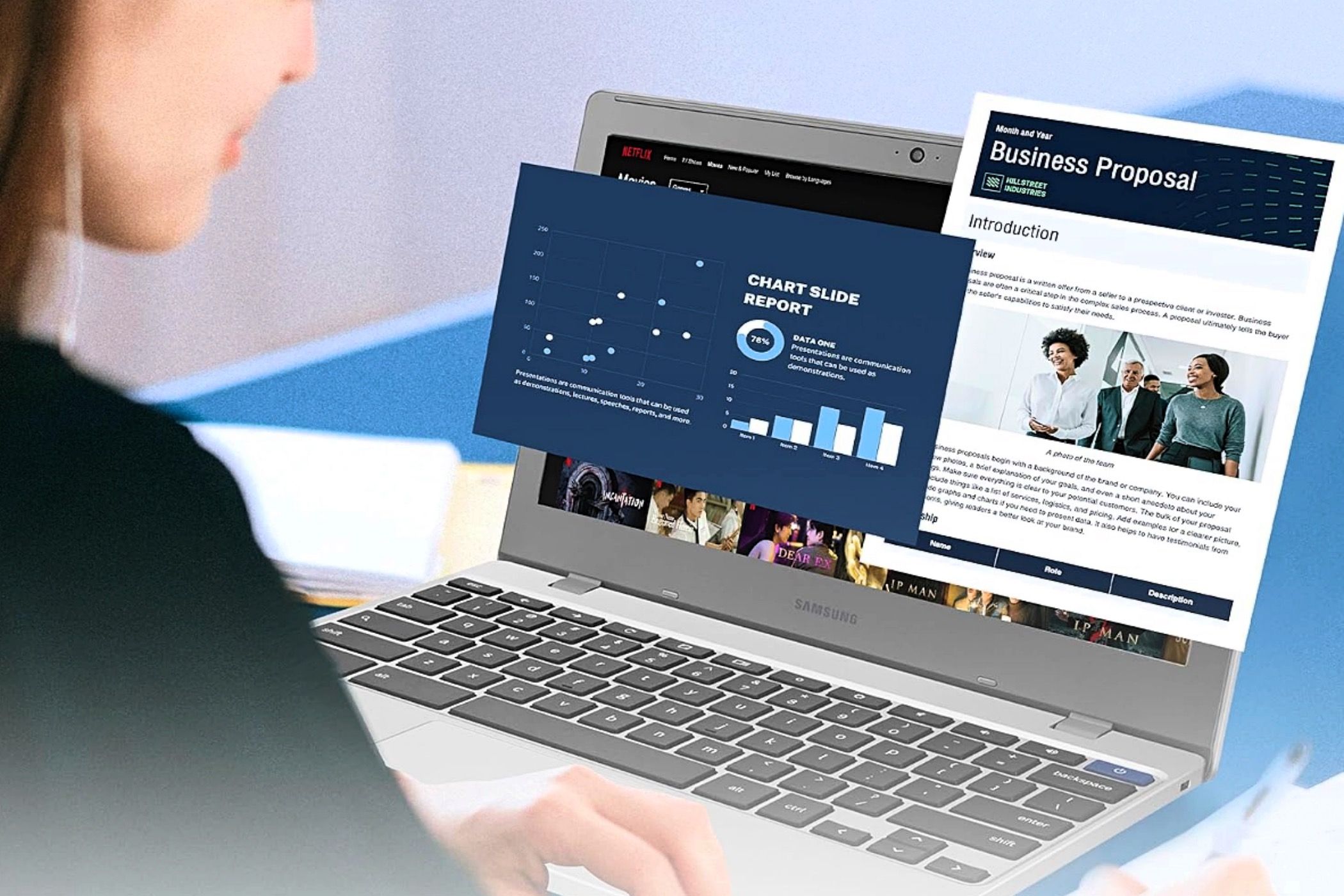 Samsung
Samsung
Samsung Chromebook 4+ — хороший вибір, якщо вам потрібен простий ноутбук для щоденних завдань за найнижчою ціною. Він оснащений процесором Intel Celeron N4020, який є гарною основою для основних обчислювальних завдань. Це відмінний офісний аксесуар, який допоможе вам виконати роботу.
Завдяки 4 ГБ оперативної пам’яті DDR4 і 64 ГБ пам’яті eMMC ви можете розраховувати, що він справлятиметься з легким редагуванням відео та безкоштовними іграми на додаток до ваших щоденних завдань. Продуктивність може бути скромною, а багатозадачність іноді може зависати, але ви не можете очікувати більшого за цю ціну.
Дисплей Full HD приємно здивував. Ви можете транслювати чіткі, яскраві фільми та телешоу. Ця модель має 11,6-дюймовий екран, але якщо вам це замало, є 15,6-дюймова модель за дещо вищою ціною. Але, як і в більшості комп’ютерів Chromebook, пам’ять обмежена через їх передбачувану інтеграцію з хмарними службами.
 Chromebook від Samsung 4+
Chromebook від Samsung 4+
Найбільш доступний
Samsung Chromebook 4+ пропонує доступне рішення для повсякденних комп’ютерних потреб. Завдяки доступній ціні цей ноутбук є надійним варіантом для базових завдань без шкоди для функціональності.
плюси
- Хороший час автономної роботи
- Легкий і портативний
- Дисплей Full HD
- Легкий і портативний
- Два порти USB-C
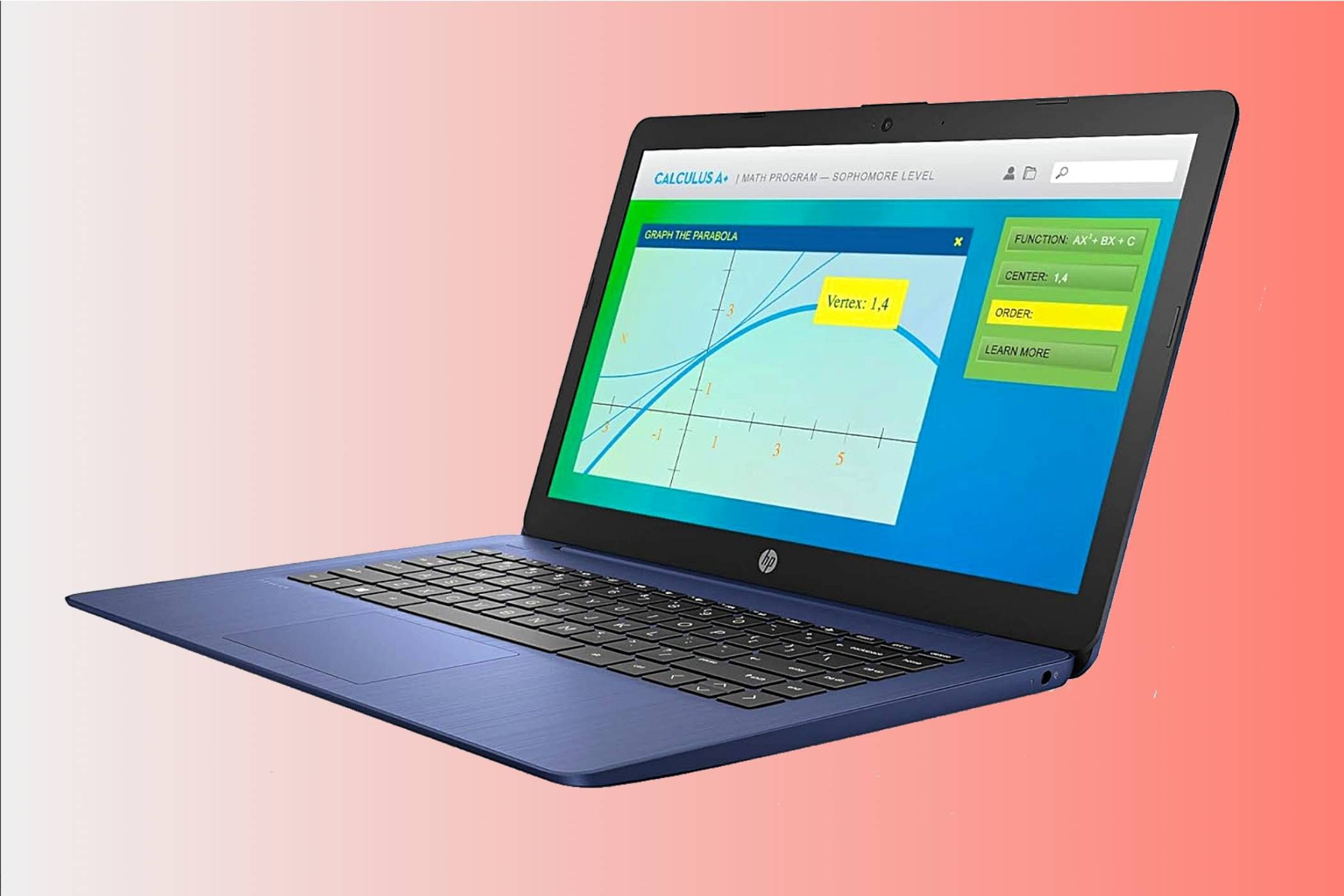 HP
HP
14-дюймовий HP Stream варто розглянути, якщо вашим пріоритетом є пошук недорогого ноутбука для виконання основних повсякденних завдань. Ця модель є хорошим вибором для офісу завдяки процесору Intel Celeron N4000, 4 ГБ оперативної пам’яті та 64 ГБ пам’яті eMMC. Це найдоступніший вибір, і він може виконувати основні повсякденні завдання продуктивності.
Однак якщо вам знадобиться більше потужності, залишаючись у бюджетному діапазоні цін, є опції збільшеної оперативної пам’яті та більшого обсягу пам’яті до 32 ГБ і 576 ГБ (64 ГБ eMMC плюс карта на 512 ГБ) відповідно.
HD-дисплей чудово підходить для перегляду веб-сторінок або потокового вмісту під час обідньої перерви. Візуальні зображення досить яскраві та чіткі для використання в приміщенні, хоча якість дисплея може бути не оптимальною для перегляду фільмів і шоу ввечері.
 14-дюймовий HP Stream
14-дюймовий HP Stream
Найкраще для продуктивності
$195 $260 Заощадьте $65
14-дюймовий HP Stream доступний за відмінною ціною для тих, хто шукає бюджетний варіант для щоденних комп’ютерних завдань. Його легкий і компактний дизайн забезпечує зручне транспортування для роботи чи відпочинку, що робить його практичним вибором для тих, хто має обмежений бюджет.
плюси
- Найнижча ціна
- Компактний і легкий дизайн
- Річна підписка на Microsoft 365 і 1 ТБ сховища OneDrive
- Відмінний час автономної роботи
мінуси
- Дисплей не Full HD
- Немає порту USB-C
 Lenovo
Lenovo
Завдяки процесору Snapdragon SC7180 і графічному процесору Qualcomm Adreno Lenovo IdeaPad Duet 5 є чудовим 2-в-1. Цей пристрій має 4 ГБ оперативної пам’яті та 64 ГБ пам’яті SSD. Комусь цієї ємності може бути недостатньо; однак ви можете пом’якшити його за допомогою хмарних обчислень ОС Chrome.
Як і більшість ноутбуків у цьому ціновому діапазоні, він добре виконує повсякденні офісні завдання та перегляд веб-сторінок, а також пропонує легкі ігри та редагування. Однак Duet 5 перевершує його чудовий 13,3-дюймовий OLED-сенсорний екран. З дисплеєм Full HD, максимальною яскравістю 400 ніт і 100-відсотковою палітрою кольорів DCI-P3 зображення є одними з найкращих у цьому ціновому діапазоні.
 Chromebook Lenovo IdeaPad Duet 5
Chromebook Lenovo IdeaPad Duet 5
Найкращий 2-в-1
Chromebook Lenovo IdeaPad Duet 5 виділяється своїм приголомшливим 13,3-дюймовим OLED-дисплеєм, роздільною здатністю Full HD і чудовою максимальною яскравістю, що сприяє напрочуд гарному зображенню для ноутбука цього цінового діапазону. У поєднанні з винятковим терміном служби батареї, цей 2-в-1 забезпечує чудовий, але доступний досвід.
плюси
- Винятковий термін служби батареї
- Гарний сенсорний OLED-дисплей
- Веб-камера 1080p
- Легкий і портативний
мінуси
- Немає роз’єму для навушників
- Обмежені порти
- Невелика ємність для зберігання
Найкращий бюджетний ноутбук для ігор: Acer Nitro 5
 Acer
Acer
Завдяки потужному процесору Ryzen 7 5800H і графічному процесору RTX 3060 із технологією NVIDIA DLSS Acer Nitro 5 (модель AN515-45-R92M) пропонує дивовижну цінність для геймерів з обмеженим бюджетом. Крім того, він може похвалитися 16 ГБ оперативної пам’яті та 512 ГБ пам’яті SSD, і всередині є достатньо місця для оновлень, коли ви будете готові піднятися на сходинку або дві.
Цей великий, важкий, виточений на вигляд ноутбук постачається в комплекті з настроюваним чотиризонним підсвічуванням RGB, що підсвічує міцну клавіатуру, яка може витримати досить клацання. Він, безумовно, виглядає та відчувається частиною геймерів, і він може похвалитися великою кількістю портів.
Однак ви не можете мати все по-своєму за такою ціною. 15,6-дюймовий IPS-дисплей трохи тьмяний, а кольори трохи приглушені. Але ви отримуєте чітку роздільну здатність Full HD із максимальною частотою оновлення 144 Гц для плавного зображення та зменшення розмиття під час руху.
 Acer Nitro 5
Acer Nitro 5
Найкраще для ігор
Acer Nitro 5 відповідає більшості параметрів, які можна очікувати від бюджетного ігрового ноутбука. Він може похвалитися частотою оновлення 144 Гц, надійною клавіатурою з RGB-підсвічуванням і чудовою продуктивністю, що перевершує більшість ігрових ноутбуків у цьому ціновому діапазоні.
плюси
- Відмінний баланс продуктивності та ціни
- Працює тихо і відносно прохолодно
- Легко оновлюється
- 144 Гц, дисплей Full HD
мінуси
- Обмежений термін служби акумулятора
- Звук нижче середнього
- Дисплей дещо тьмяний
FAQ
З: Яка різниця між ноутбуком Windows і Chromebook?
Існує багато суттєвих відмінностей між ноутбуками Windows і Chromebook. Найбільш очевидним є те, що перший працює на Microsoft Windows, а другий використовує операційну систему Google Chrome. Однак є багато інших відмінностей, які слід враховувати, вибираючи між ноутбуком Windows і Chromebook.
Q: Скільки оперативної пам’яті потрібно ноутбуку?
Обсяг оперативної пам’яті, який вам потрібен, залежить від вашої мети. У двох словах, ви можете обійтися 4 ГБ оперативної пам’яті, якщо ваш ноутбук призначений для виконання базових повсякденних завдань, таких як перегляд веб-сторінок, створення документів Word або навіть трансляція Netflix. Однак рекомендується придбати ноутбук із 8 ГБ, особливо якщо ви виконуєте багато завдань.
Для ігрового ноутбука деякі люди вважають, що 8 ГБ достатньо для легких ігор, але для чогось більш серйозного, ніж це, знадобиться принаймні 16 ГБ. Для додатків із інтенсивним використанням процесора, наприклад для графічних дизайнерів або архітекторів, вам знадобиться щось більш потужне, і 32 ГБ вистачить.
З: Як підключити ноутбук до зовнішнього дисплея?
Вам знадобиться порт відеовиходу на вашому ноутбуці, як-от HDMI, DisplayPort або USB-C, і відповідний кабель, який відповідає портам зовнішнього дисплея та ноутбука.
Після підключення кабелю увімкніть зовнішній дисплей. Якщо ви не бачите екран ноутбука, вам доведеться налаштувати параметри. Ви можете зробити це, клацнувши правою кнопкою миші та вибравши «Параметри дисплея», або на MacBook перейдіть до «Параметри системи/Параметри», а потім «Дисплеї».
Звідти ви можете вибрати спосіб відображення екрана ноутбука на зовнішньому екрані. Ви можете вибрати «Розширити», що дозволяє зовнішньому екрану працювати як розширення вашого ноутбука; «Дублікат», який точно відображає те, що є на вашому комп’ютері; або «Тільки другий екран», який вимикає екран ноутбука та переносить увесь вміст на зовнішній дисплей.
З: Що таке Thunderbolt і чи потрібен він мені на ноутбуці?
Thunderbolt поєднує в собі передачу даних, вихід відео та живлення. Це високошвидкісне підключення, яке колись було ексклюзивним для MacBook, використовує той самий роз’єм, що й USB-C, і тепер широко доступне. Однак Thunderbolt і USB-C не однакові, і Thunderbolt може похвалитися багатьма перевагами, зокрема вищою швидкістю передачі даних.
Вам не обов’язково потрібен Thunderbolt, але він корисний, якщо ви передаєте багато даних, використовуєте кілька дисплеїв із високою роздільною здатністю або використовуєте зовнішню відеокарту. Однак якщо ви використовуєте лише один дисплей, не передаєте великі файли даних і використовуєте свій ноутбук лише для перегляду веб-сторінок і невеликої продуктивної роботи, USB-C має достатню потужність.
З: Як вимкнути клавіатуру мого ноутбука?
Як правило, не рекомендується назавжди вимикати клавіатуру ноутбука. Це важливий компонент для більшості функцій ноутбука. Отже, незалежно від того, чому ви могли вимкнути клавіатуру ноутбука, переконайтеся, що у вас є альтернативний метод введення, перш ніж продовжити. Ви можете вимкнути клавіатуру Windows тимчасово або назавжди; якщо це останнє, переконайтеся, що ви хочете це зробити, перш ніж продовжувати.

